
我が家で今年活躍したロボとアプリたち(Power Automate for desktop & Power Apps)
《この記事は #RPAコミュニティアドベントカレンダー2021 by #RPALT の12月3日分の記事として執筆しています。》
今年1月で会社を退職した私は、さぞ暇を持て余してるだろうという噂をよそに、IT関連の学びと、Qiita、Noteの記事作成に努めており、会社勤めの頃より充実しておりました。(遅筆のため、記事数は多くありませんが)とはいえ、他の人と会う機会が少なくなってしまうので、RPACommunityや、Power BI 勉強会、おうじゃさんといっしょなどのコミュニティに参加し、有意義な1年となりました。
そんな私が今年お世話になったPower Automate for desktopのRPAとPower Appsのアプリを紹介します。
☆Power Automate for desktop部門
第3位 ワクチン接種予約
これ、試した人、いるんじゃないですか?
自衛隊の大規模接種は、予約が開始される時間が公開されているので、その時間をめがけて実行するのですが、開始5分以内に終了してしまうという状況で、入力している間に埋まってしまい、成功しませんでした。
一般の病院の接種予約がWebでできるところもあるのですが、登録できるタイミングがまちまち。病院側が数を入力して、受け付け開始としたタイミングで開くので、RPAを動かすタイミングが計れません。朝から晩まで1分おきに動かして、監視しているわけにもいきません。おまけに、なぜか受け付け開始10分とかで埋まってしまいます。一体、どんな方法でやっているのか、内部情報に詳しい人がいるに違いないと思いました。
この辺りは、「ワクチン接種の運営と手続方法とワクチン接種記録システム(VRS)についての考察」という記事を書いてみたりしてます。
結局、行きつけの病院の窓口で予約入れてもらったので、RPAは活躍できませんでした。

第2位 パスポート更新予約
アメリカ国籍の方や中国国籍の方が、パスポート更新を大使館の窓口で行うには予約が必要となっています。郵送対応も可能ですが、中国大使館の場合は、郵送にも送付日の予約が必要になっています。そして、緊急事態の対応として、予約受付の数の減少や、受付日が1日おきなど、今年は更新するには厳しい条件となっていました。
ということで、中国大使館のパスポート更新予約の手伝いをPower Automate Desktopで行ったのですが、ポイントが3つありました。
1.次の予約受付が開始されるのは、いつか
2.予約ができる、できないの判断はどこでするのか
3.予約手続きに必要な情報は?
なにしろ、私は中国語ができないので、画面上の文字も、「进入预约」が、予約画面に行くボタンかな?など、もたもたしていては、1日70件の枠に入ることはできないのです。予約日がいっぱいだと、その次の画面に移れないので、開始後の画面もよくわからず、手探りです。
何度かチャレンジしながら、曜日と時間が何とかわかってくるのに1か月。2週に1回、予約枠が解放されるのがわかり、やっと予約画面まで表示できたのですが、あたふたしている間にクローズ。その2週後に、やっと郵送の予約することができました。
ちなみに、郵送の予約というのは、日にちと時間を選択し、指定の時間に郵便局の窓口で書留を送付するというものでした。送付の時間まで指定されるのは、初めて経験しました。郵便局の消印をタイムスタンプとして利用して事務処理を行うなんて、なかなかのアイデアです。
第1位 マネー管理
今年1月で退職したので、一番の心配事はお金のことですね。年金、投資信託の状態や、マンション管理費が引き落とされる口座の残高管理など、マネーフォワードを使ってまとめて見れるようにしていました。しかし、B2CのAPIが見当たらなかったので、Power Auomate for desktopでWebデータをCSVでダウンロードして蓄積し、Power BIでビジュアルを作成することにしました。
マネーフォワードが提供する画面も十分わかりやすいのですが、やはり自分でデータを分析したくなります。データがたまっていくと、違うグラフをつくってみたり、Power BIの勉強にもなりました。
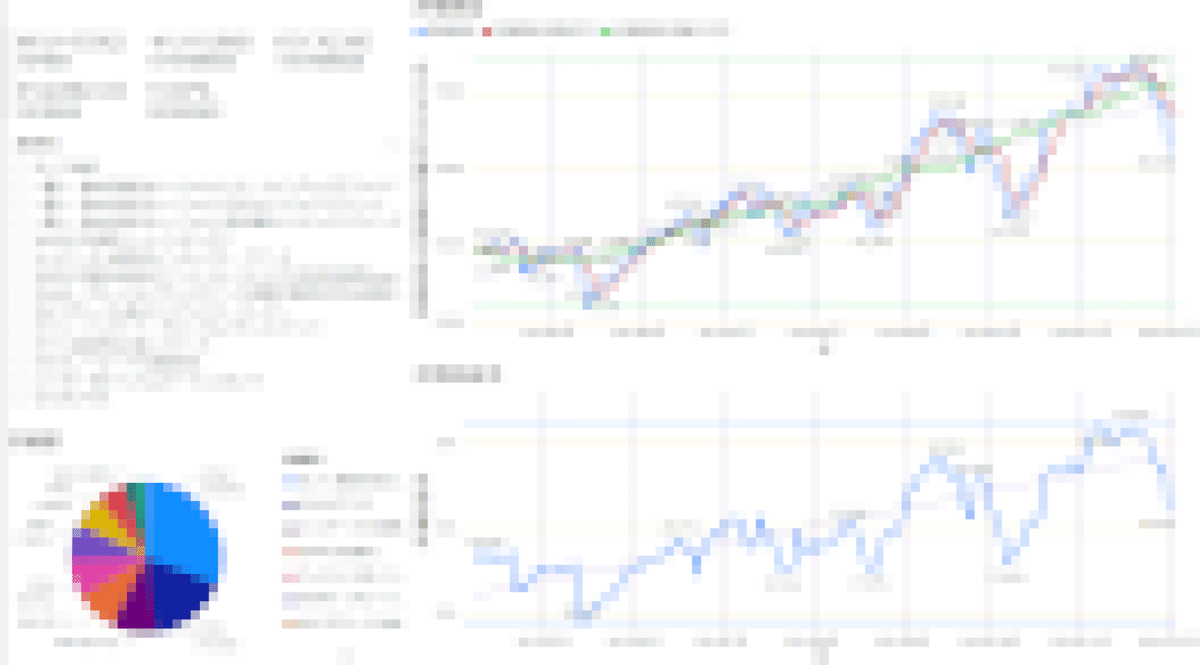
☆Power Apps部門
RPAだけでなく、役に立つPower Appsのアプリも作成しました。
第3位 タイマーアプリ
Power Appsでタイマーを作ってみた。円は、SVGを使って滑らかに表示してます。#powerapps pic.twitter.com/6PzHaJTHBy
— spumoni (@Spumo) October 18, 2021
ベースとなっているのは、Githubにあるpnp/powerapps-samplesです。これにSVGのアニメーション効果などを組み込んで、自分好みに作成しました。
休止期間を除きのべ12年やってる私のお気に入りのゲーム(Ultima Online)で、敵のリスポーン時間を計測するために使ってます。あとは、お決まりのラーメンタイマーとか。
第2位 Youtube動画再生

いくつかバージョンを作りました。Power BI動画版や、汎用版は、iPadのYoutubeアプリでは自動翻訳の日本語字幕が見れないため、Power Appsから日本語字幕付きで再生するために作りました。
一番使ったのは、Walk at Home版で、お家で体操のためにはどの動画がいいか、このシリーズの動画を評価付けするためのアプリです。
一通り試した結果、お気に入りは、以下の3つとなりました。いかがですか?やってみませんか?
●Steel City Workouts | 1 Mile with Rocky(15分)
https://www.youtube.com/watch?v=XhDvvCtR4Qc
●FAST Walking in 30 minutes | Fitness Videos(30分)
https://www.youtube.com/watch?v=enYITYwvPAQ
●30 Minute Boosted Fitness Walk | Walk at Home(30分)
https://www.youtube.com/watch?v=cvEJ5WFk2KE
第1位 スタディ・アプリ
どっかで聞いた気がする名前ですが、これは私がPower Appsで作ったアプリです。これで、マイクロソフト認定資格の勉強をやってます。
Power Apps で作った、試験対策用アプリ#PowerApps pic.twitter.com/sIyVMfzj1G
— spumoni (@Spumo) November 12, 2021
出題の画像と、回答の画像を保存し、ランダムに出題していきます。操作と言葉を一致させて覚える練習になります。問題のパターンが習得できるので、類似の問題が出題されると、何度も問題を読み直すことがなくなり、回答時間が短くできます。140問を3回やると800点くらい行きそうですね。
このアプリは、画像をどこに保存するかというところがキモでした。OneDrive、SharePoint、Dataverseと試してみました。Dataverseで画像を保存する機能がまだプレビュー版なのですが、安定してきたので、それを使っています。
☆自作アプリ
clipbdsv(Clipboard Data Saver)
久しぶりにC#で作成したアプリをVectorに登録しました。
これは、クリップボードに保存された画像やテキストを保存するためのアプリです。他のアプリに張り付けて保存などの操作をしなくても、このアプリを起動すれば、一発で保存してくれます。
また、画像がQRコードなら、エンコードされたテキストファイルも保存してくれるので、WebセミナーなどでアンケートのURLが画面にQRコードで表示されるようなときに、スマホを持ち出す必要がなくて便利です。
最後に
60前で次の就職先のめどもないまま退職した身で、今年中の再就職はできませんでしたが、来年も頑張っていきますので、よろしくお願いします。

